Cara Mencetak Kertas F4 di Word Agar Tidak Terpotong.
Apakah kertas legal sama dengan F4? Jawabannya tentu saja tidak. Jika kita perhatikan dengan saksama ukuran kertas legal adalah 8,5 x 14 inci atau 21.59 x 35.56 cm.
 |
| https://armandrivay.blogspot.com |
Sudah bisa kita lihat perbedaan antara kertas legal dan F4 sekitar 1 inci atau sekitar 2,5 cm. Jika setingan kertas legal digunakan untuk mencetak kertas F4 tentu saja akan terpotong.
Bagaimana dong caranya agar tidak terpotong? yang harus sobat lakukan adalah mengatur jenis kertas yang akan digunakan secara manual.
- Langkah pertama sesuaikan jenis kertas. Pada lembar kerja word pilih Page Layout, Margin, Custom Margin. Lihat gambar di bawah. silakan klik gambar untuk memperbesar.
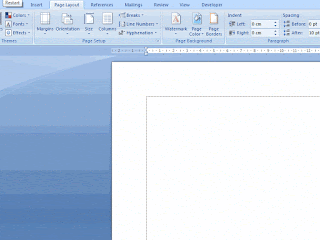 |
| https://armandrivay.blogspot.com |
- Pada kotak dialog page setup pilih Paper, kemudian pilih Custom size agar sobat bisa mengatur secara manual.
- Kolom Width biarkan saja karena lebarnya sudah sama.Yang harus diubah adalah kolom Heigth atau panjang kertas yang digunakan. Nah pada Height masukan angka 33.76 jika ukurannya centimeter dan 12.9 jika ukurannya menggunakan inci. Ukuran ini adalah yang paling pas untuk kerta F4. Jangan lupa Klik OK.
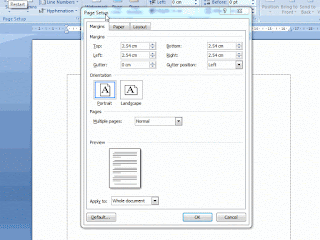 |
| https://armandrivay.blogspot.com |
- Nah, sekarang tinggal lihat hasilya. Sobat sudah bisa Mencetak Kertas F4 di Word Agar Tidak Terpotong.
Terima kasih, Semoga bermanfaat!

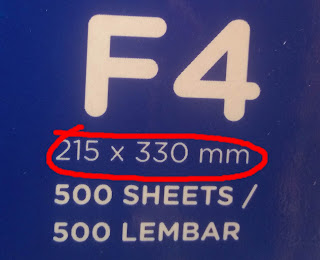
Post a Comment for "Cara Mencetak Kertas F4 di Word Agar Tidak Terpotong."